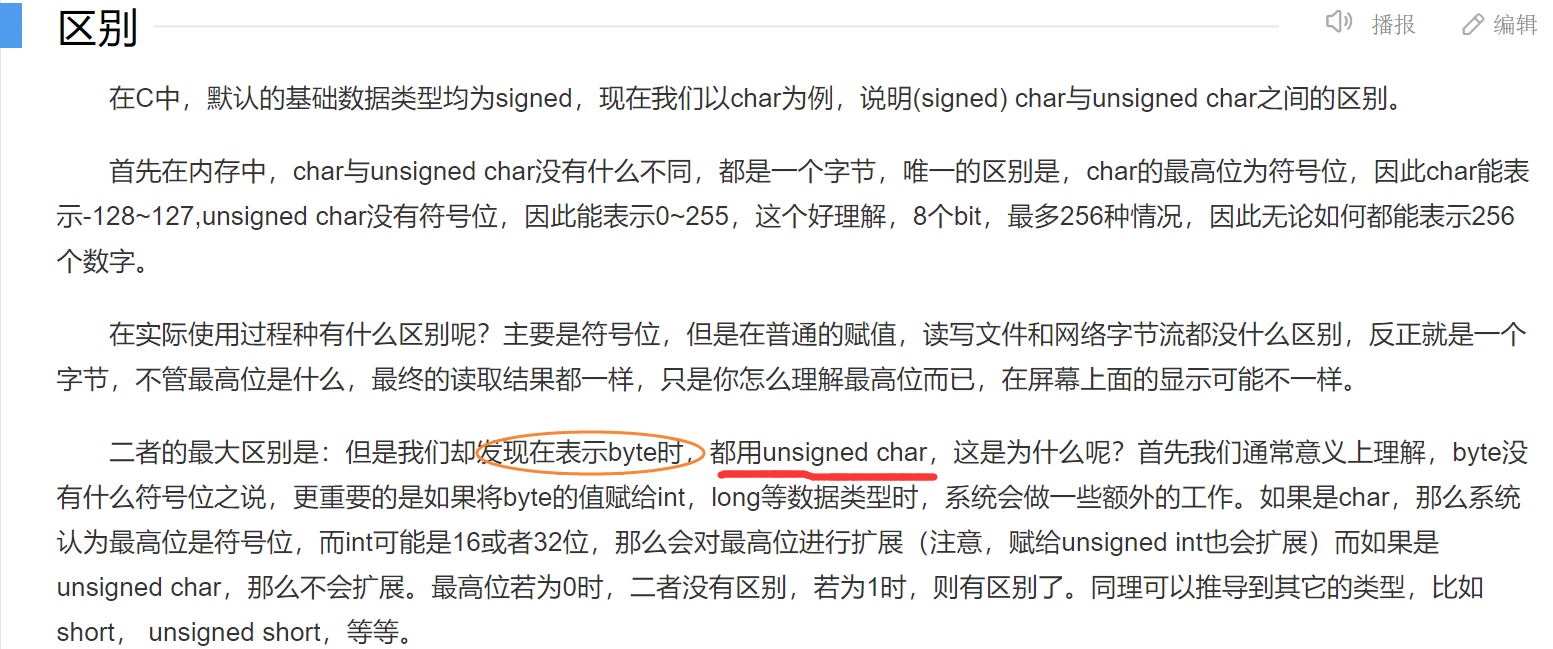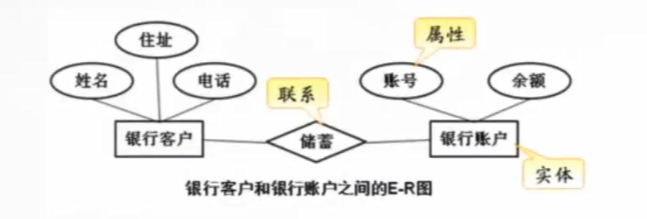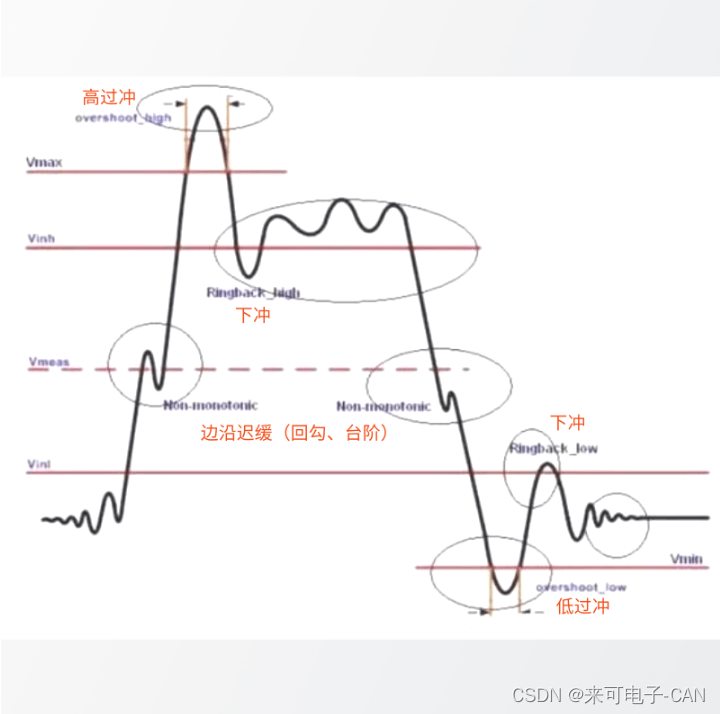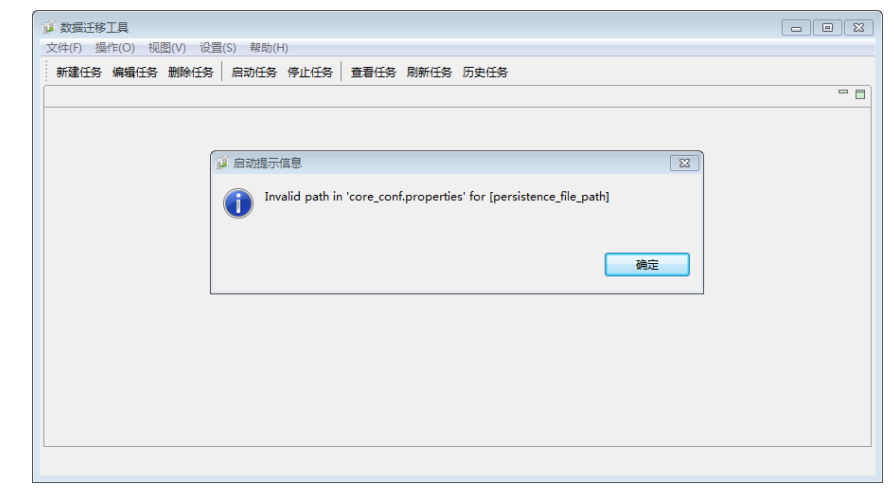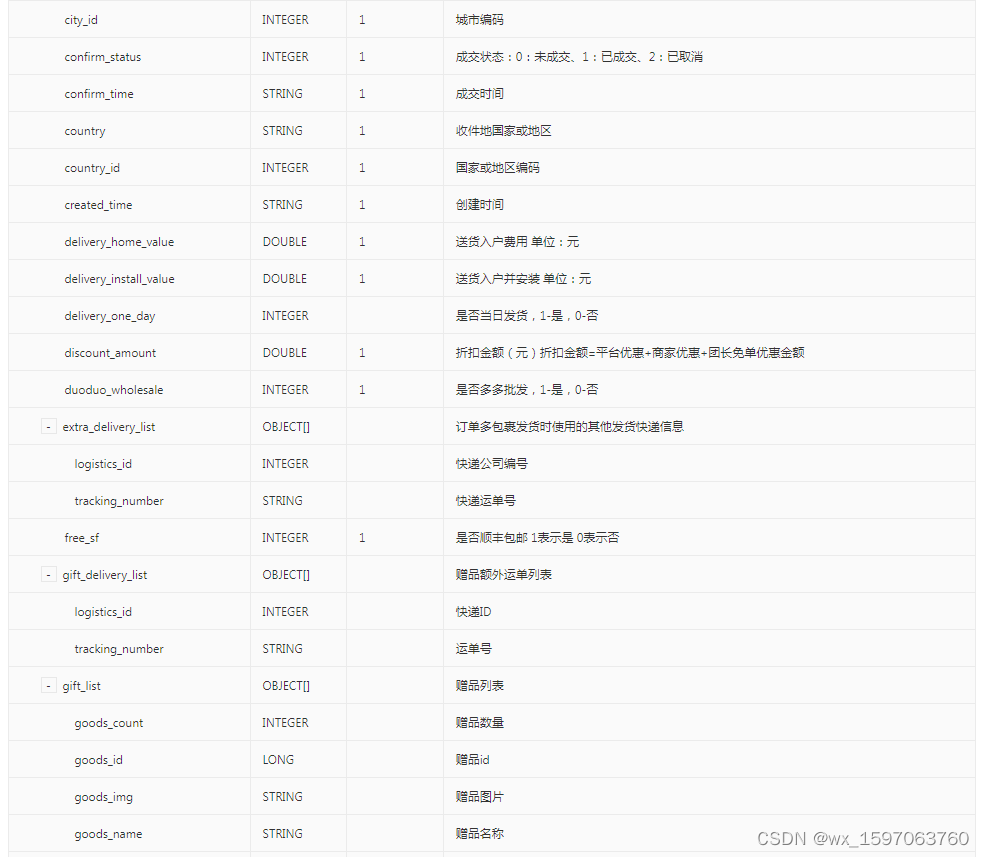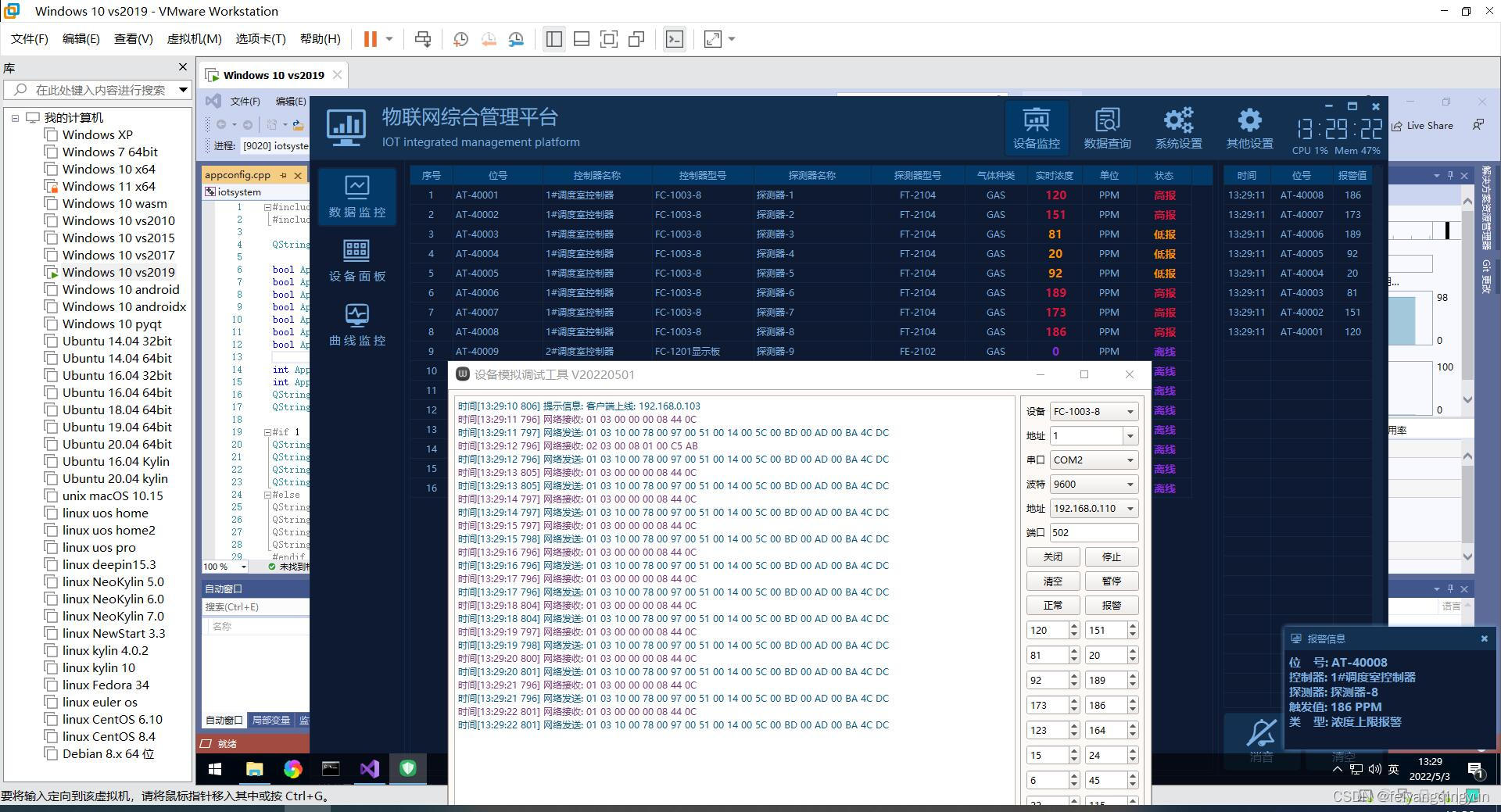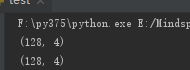当前位置:网站首页>【OpenCV图像处理4】算术与位运算
【OpenCV图像处理4】算术与位运算
2022-08-10 03:47:00 【LeoATLiang】
四、图像的算术与位运算
1、算术运算
图像的算术运算包含:图像的加法运算、图像的减法运算、图像的乘法运算以及图像的除法运算,下面将一一介绍。
1.1 加法
OpenCV使用 add() 来执行图像的加法运算,add() 用法如下所示:
cv2.add(src1, src2)
参数说明:
- src1, src2:进行加法运算的两张图像。
注意1: 图片就是矩阵,图片的加法运算就是矩阵的加法运算,这就要求加法运算的两张图像的shape必须是相同的。
print(cat.shape)
print(dog.shape)
(480, 640, 3)
(480, 640, 3)
注意2:如果不相同,则可以使用切片的方法使之相同:
big_dog = cv2.imread('../resource/big.jpg')
print(big_dog.shape)
big_dog = big_dog[0:480, 0:640]
print(big_dog.shape)
(2832, 4240, 3)
(480, 640, 3)
代码实现:
import cv2
import numpy as np
cat = cv2.imread('../resource/r_cat.jpg')
dog = cv2.imread('../resource/r_dog.jpg')
cat_dog = cv2.add(cat, dog)
cv2.imshow('cat_dog_1', np.hstack((cat, dog)))
cv2.imshow('cat_dog_2', cat_dog)
cv2.waitKey(0)
cv2.destroyAllWindows()
原图像:

加法运算之后的图像:

注意3: add() 加法操作就是将两个图像对应位置的元素相加,如果超过255,则全部变成255。
print(cat[:1, :1])
print(dog[:1, :1])
print(cat_dog[:1, :1])
[[[155 154 156]]]
[[[156 110 0]]]
[[[255 255 156]]]
注意4: 图像还可以和单个数字进行运算:
print(cat[:2, :2])
cat += 100
cv2.imshow('cat+100', cat)
print(cat[:2, :2])
[[[155 154 156]
[155 154 156]]
[[157 156 158]
[158 157 159]]]
# + 100 之后
[[[255 254 0]
[255 254 0]]
[[ 1 0 2]
[ 2 1 3]]]
每个元素和100进行加法运算,超过255的数字,会被截断,相当于 % 256

1.2 减法
OpenCV使用 subtract() 来执行图像的减法运算,subtract() 用法如下所示:
cv2.subtract(src1, src2)
参数说明:
- src1, src2:进行减法运算的两张图像。(含义是 src1 - src2)
import cv2
cat = cv2.imread('../resource/r_cat.jpg')
dog = cv2.imread('../resource/r_dog.jpg')
cat_dog = cv2.subtract(cat, dog)
cv2.imshow('cat-dog', cat_dog)
cv2.waitKey(0)
cv2.destroyAllWindows()
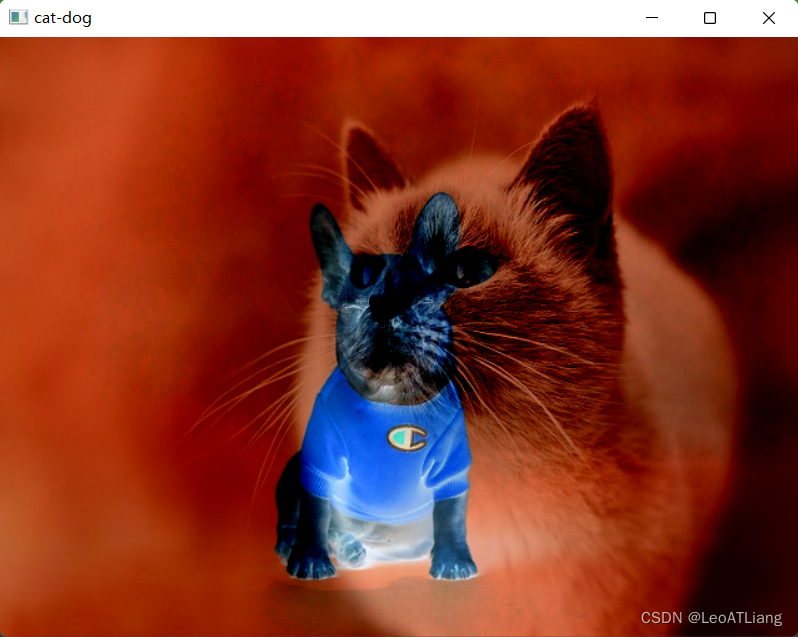
对应位置的元素相减,减完若小于0,则统一变成0。
print(cat[:2, :2])
print(dog[:2, :2])
print(cat_dog[:2, :2])
[[[155 154 156]
[155 154 156]]
[[157 156 158]
[158 157 159]]]
[[[156 110 0]
[157 111 0]]
[[156 110 0]
[157 111 0]]]
# cat - dog
[[[ 0 44 156]
[ 0 43 156]]
[[ 1 46 158]
[ 1 46 159]]]
1.3 乘法
OpenCV使用 multiply() 来执行图像的乘法运算,multiply() 用法如下所示:
cv2.multiply(src1, src2)
参数说明:
- src1, src2:进行乘法运算的两张图像。
import cv2
cat = cv2.imread('../resource/r_cat.jpg')
dog = cv2.imread('../resource/r_dog.jpg')
cat_dog = cv2.multiply(cat, dog)
cv2.imshow('cat-dog', cat_dog)
cv2.waitKey(0)
cv2.destroyAllWindows()

1.4 除法
OpenCV使用 divide() 来执行图像的除法运算,divide() 用法如下所示:
cv2.divide(src1, src2)
参数说明:
- src1, src2:进行除法运算的两张图像。
import cv2
cat = cv2.imread('../resource/r_cat.jpg')
dog = cv2.imread('../resource/r_dog.jpg')
cat_dog = cv2.divide(cat, dog)
cv2.imshow('cat-dog', cat_dog)
cv2.waitKey(0)
cv2.destroyAllWindows()

2、图像的融合
图像的融合操作相当于对图像进行线性运算:w1 * x1 + w2 * x2 + b
addWeighted()用法:
cv2.addWeighted(src1, alpha, src2, beta, gamma)
参数说明:
- src1, src2:进行操作的图像
- alpha, beta:权重参数
- gamma:偏差(静态权重)
import cv2
cat = cv2.imread('../resource/r_cat.jpg')
dog = cv2.imread('../resource/r_dog.jpg')
cat_dog = cv2.addWeighted(cat, 0.3, dog, 0.7, 0)
cv2.imshow('cat-dog', cat_dog)
cv2.waitKey(0)
cv2.destroyAllWindows()
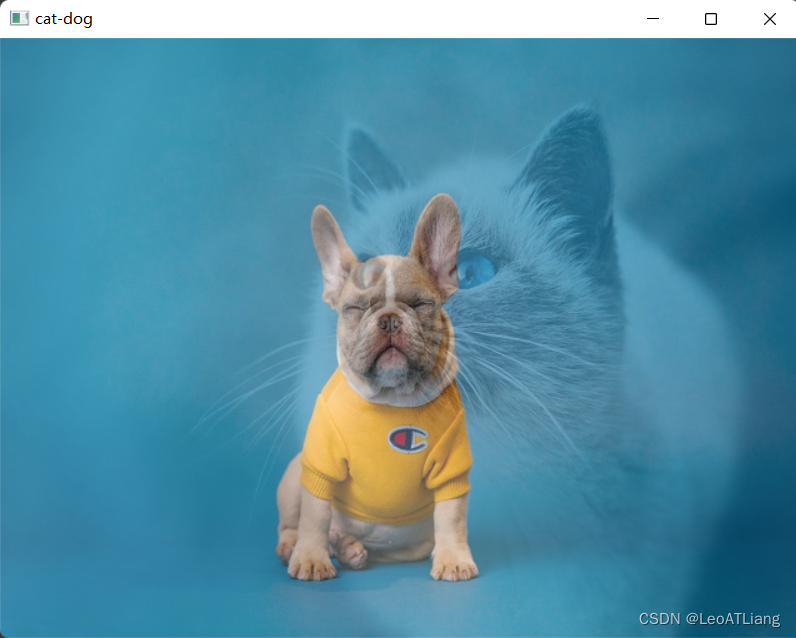
3、位运算
3.1 非
bitwise_not()用法:
cv2.bitwise_not(src)
参数说明:
- src:进行操作的图像
import cv2
import numpy as np
# 黑色
img1 = np.zeros((480, 640), np.uint8)
# 白色
img1[120:360, 160:480] = 255
img_not = cv2.bitwise_not(img1)
cv2.imshow('img', np.hstack((img1, img_not)))
cv2.waitKey(0)
cv2.destroyAllWindows()

3.2 与
bitwise_and()用法:
cv2.bitwise_and(src1, src2)
参数说明:
- src1, src2:进行操作的图像
import cv2
import numpy as np
img1 = np.zeros((480, 640), np.uint8)
img2 = np.zeros((480, 640), np.uint8)
img1[0:360, 0:480] = 255
img2[120:480, 160:640] = 255
img_and = cv2.bitwise_and(img1, img2)
cv2.imshow('img1 img2', np.hstack((img1, img2)))
cv2.imshow('img_and', img_and)
cv2.waitKey(0)
cv2.destroyAllWindows()
原图像:
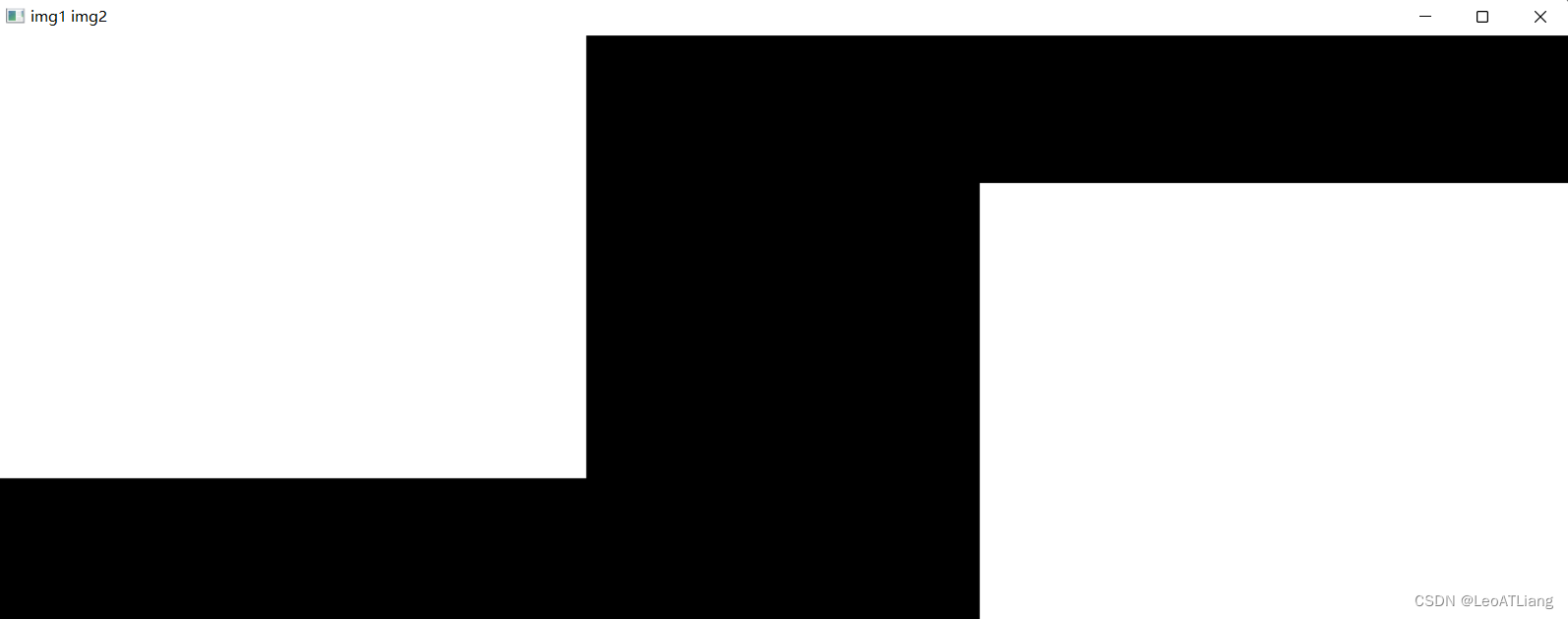
与操作之后图像:

3.3 或
bitwise_or()用法:
cv2.bitwise_or(src1, src2)
参数说明:
- src1, src2:进行操作的图像
import cv2
import numpy as np
img1 = np.zeros((480, 640), np.uint8)
img2 = np.zeros((480, 640), np.uint8)
img1[0:360, 0:480] = 255
img2[120:480, 160:640] = 255
img_or = cv2.bitwise_or(img1, img2)
cv2.imshow('img1 img2', np.hstack((img1, img2)))
cv2.imshow('img_or', img_or)
cv2.waitKey(0)
cv2.destroyAllWindows()
原图像:

或操作之后图像:
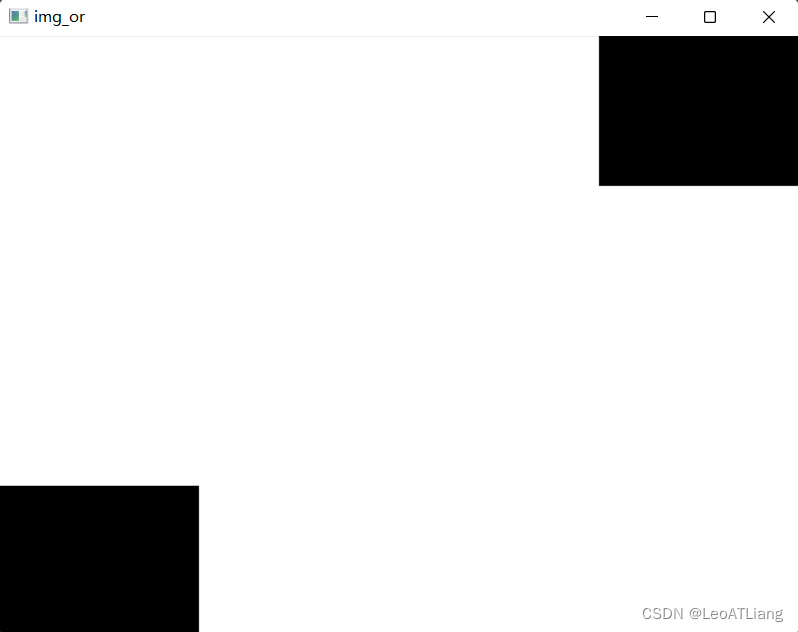
3.4 异或
bitwise_xor()用法:
cv2.bitwise_xor(src1, src2)
参数说明:
- src1, src2:进行操作的图像
import cv2
import numpy as np
img1 = np.zeros((480, 640), np.uint8)
img2 = np.zeros((480, 640), np.uint8)
img1[0:360, 0:480] = 255
img2[120:480, 160:640] = 255
img_xor = cv2.bitwise_xor(img1, img2)
cv2.imshow('img1 img2', np.hstack((img1, img2)))
cv2.imshow('img_xor', img_xor)
cv2.waitKey(0)
cv2.destroyAllWindows()
原图像:

异或操作之后图像:

4、制作LOGO
要求:制作一个LOGO,并使其贴在某图像上。
import cv2
import numpy as np
# 导入图像
dog = cv2.imread('../resource/r_dog.jpg')
# 创建LOGO
logo = np.zeros((200, 200, 3), np.uint8)
# 绘制LOGO
logo[20:120, 20:120] = [0, 0, 255]
logo[80:180, 80:180] = [0, 255, 0]
# 掩码
mask = np.zeros((200, 200), np.uint8)
mask[20:120, 20:120] = 255
mask[80:180, 80:180] = 255
# cv2.imshow('mask', mask)
m = cv2.bitwise_not(mask)
# cv2.imshow('m', m)
# 选择dog添加LOGO的位置
roi = dog[0:200, 0:200]
# roi与m进行与操作,先roi和roi做与运算,然后结果再和mask做与运算,如果与的结果是True,那么返回原图的像素,否则返回0
tmp = cv2.bitwise_and(roi, roi, mask=m)
# cv2.imshow('tmp', tmp)
dst = cv2.add(tmp, logo)
# cv2.imshow('dst', dst)
# 在dog上还原
dog[:200, :200] = dst
cv2.imshow('dog', dog)
# cv2.imshow('LOGO', logo)
cv2.waitKey(0)
cv2.destroyAllWindows()

边栏推荐
猜你喜欢
随机推荐
Flink学习15:Flink自定义数据源
TCP协议之《Out-Of-Window报文限速》
7、Chrome浏览器在Citrix虚拟应用会话中没有声音
ZZULIOJ:1027: 判断水仙花数
Kotlin协程:父子协程的绑定与传递
golang gin 框架读取无法用 body 传递的表单参数
ZZULIOJ:1015: 计算时间间隔
PAC文件解释-转载 小胡子哥的个人网站
PID与ADRC
自定义训练,使用Generator dataset迭代数据报错
质量小议13 -- 侥幸
基于Nonebot2的qq机器人如何测试超管账号
sql优化
Redis 定长队列的探索和实践
leetcode 283:移动零
GBase 8s迁移失败
微信小程序相互跳转如何携带参数
超全面的Android面试题汇总
shell三剑客之sed命令
C语言顺序表(源码)